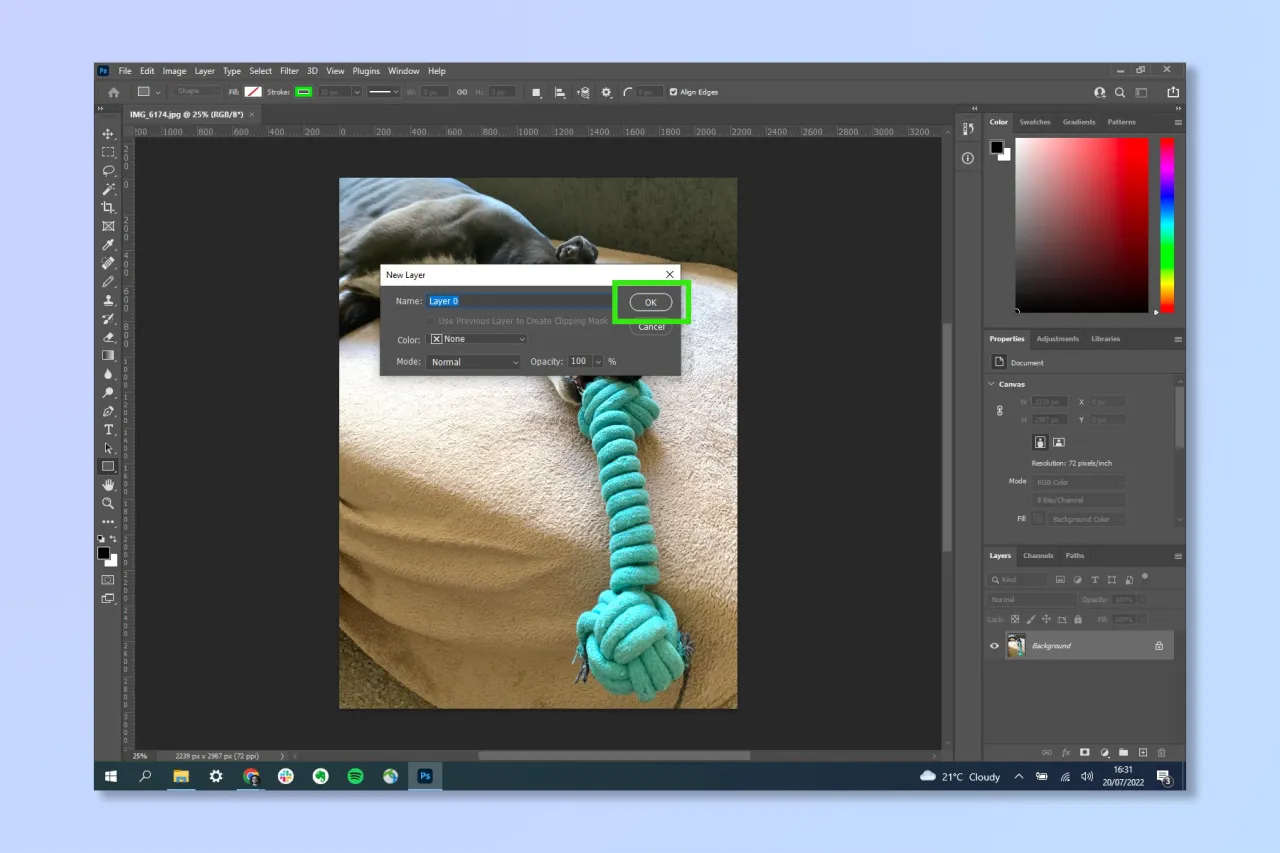Dodawanie zdjęcia do warstwy w Photoshopie to kluczowa umiejętność, która pozwala na tworzenie bardziej złożonych i atrakcyjnych projektów graficznych. W tym artykule przedstawimy proste metody na dodanie zdjęcia jako warstwy, tak aby każdy, nawet początkujący użytkownik, mógł z łatwością zrealizować ten proces. Niezależnie od tego, czy preferujesz przeciąganie plików, czy korzystanie z opcji menu, znajdziesz tu wszystkie potrzebne informacje.
Po dodaniu zdjęcia do warstwy, będziesz mógł je dostosować, zmieniając jego położenie i rozmiar, a także korzystając z różnych narzędzi edycyjnych. Zrozumienie, jak zarządzać warstwami i jak stosować maski, pozwoli Ci na jeszcze większą kontrolę nad swoimi projektami. Przygotuj się na odkrycie, jak unikać błędów i maksymalizować efektywność swojej pracy w Photoshopie. Najważniejsze informacje:- Aby dodać zdjęcie do warstwy, możesz użyć metody drag-and-drop lub opcji w menu.
- Narzędzie „Przekształć swobodnie” pozwala na łatwe dostosowanie rozmiaru i położenia zdjęcia.
- Podczas zmiany rozmiaru zdjęcia, przytrzymanie klawisza „Shift” pomoże zachować proporcje.
- Zmiana przezroczystości warstwy może poprawić efekty wizualne projektu.
- Maski warstwy umożliwiają precyzyjną edycję zdjęć i ich integrację z innymi elementami projektu.
Jak dodać zdjęcie do warstwy w Photoshopie krok po kroku
Aby dodać zdjęcie do warstwy w Photoshopie, musisz zrozumieć, jak ważne są warstwy w procesie edycyjnym. Warstwy pozwalają na organizowanie różnych elementów projektu, co ułatwia ich edytowanie i modyfikowanie. W tej sekcji omówimy podstawowe metody, które pomogą Ci w dodawaniu zdjęć jako warstw, co jest kluczowe dla każdego, kto chce tworzyć profesjonalne grafiki.
W Photoshopie istnieje kilka prostych metod dodawania zdjęcia do warstwy. Możesz skorzystać z przeciągania pliku z systemu plików bezpośrednio do dokumentu lub użyć opcji dostępnych w menu. Dzięki tym metodom, nawet początkujący użytkownicy będą w stanie szybko i efektywnie dodać zdjęcia do swoich projektów.
Metody dodawania zdjęcia do warstwy w Photoshopie z przykładami
Istnieje kilka sposobów na dodanie zdjęcia do warstwy w Photoshopie, które są zarówno proste, jak i efektywne. Najpopularniejszą metodą jest przeciągnięcie pliku bezpośrednio na otwarty dokument. Wystarczy, że otworzysz folder z obrazem, przeciągniesz go do okna Photoshop, a zdjęcie zostanie dodane jako nowa warstwa.
Kolejną metodą jest skorzystanie z opcji menu. Możesz wybrać `Plik > Umieść osadzone` lub `Plik > Umieść połączone`. Wybierając tę opcję, otworzy się okno, w którym możesz wskazać plik, który chcesz dodać. Po kliknięciu przycisku `Umieść`, zdjęcie zostanie dodane do dokumentu jako nowa warstwa.
- Przeciąganie pliku: Najszybsza metoda, polegająca na przeciągnięciu zdjęcia z systemu plików do dokumentu Photoshop.
- Umieść osadzone: Użycie opcji w menu, które pozwala na dodanie zdjęcia jako osadzonej warstwy.
- Umieść połączone: Dodaje zdjęcie jako połączoną warstwę, co pozwala na edytowanie oryginalnego pliku bez jego osadzania w projekcie.
Jak użyć opcji drag-and-drop do dodania zdjęcia w Photoshopie
Metoda drag-and-drop to jedna z najprostszych i najszybszych sposobów, aby dodać zdjęcie do warstwy w Photoshopie. Aby z niej skorzystać, wystarczy otworzyć folder, w którym znajduje się obraz, a następnie przeciągnąć go myszką na otwarte okno programu Photoshop. Po upuszczeniu pliku, zdjęcie automatycznie zostanie dodane jako nowa warstwa w dokumencie. Ta metoda nie tylko przyspiesza proces dodawania zdjęć, ale także pozwala na łatwe umieszczanie ich w odpowiednim miejscu w projekcie.
Warto również pamiętać, że podczas przeciągania zdjęcia można je umieścić w odpowiednim miejscu na warstwie, co daje większą kontrolę nad układem projektu. Metoda ta jest szczególnie przydatna dla osób, które preferują szybkie i intuicyjne podejście do pracy w Photoshopie. Dzięki prostocie tej techniki, nawet początkujący użytkownicy mogą bez problemu dodawać zdjęcia do swoich projektów.
Jak dostosować położenie i rozmiar dodanego zdjęcia w Photoshopie
Po dodaniu zdjęcia do warstwy w Photoshopie, kluczowym krokiem jest umiejętność dostosowania jego położenia i rozmiaru. Te umiejętności pozwolą Ci na precyzyjne umiejscowienie obrazu w projekcie oraz na jego odpowiednie skalowanie, co jest istotne dla estetyki całej kompozycji. Aby dostosować położenie zdjęcia, wystarczy kliknąć na warstwę z obrazem i przeciągnąć go w wybrane miejsce. Możesz również użyć narzędzia „Przesuń”, które ułatwia precyzyjne umiejscowienie obrazu.Zmiana rozmiaru zdjęcia jest równie prosta. Możesz to zrobić, klikając na narożniki obwiedni obrazu i przeciągając je, aby zwiększyć lub zmniejszyć jego wymiary. Aby zachować proporcje podczas zmiany rozmiaru, przytrzymaj klawisz „Shift”. Dzięki tym technikom, będziesz mógł łatwo dostosować zdjęcie do swoich potrzeb, co znacząco wpłynie na jakość i wygląd Twojego projektu.
Wskazówki dotyczące używania narzędzia „Przekształć swobodnie” w Photoshopie
Narzędzie „Przekształć swobodnie” to potężne narzędzie w Photoshopie, które umożliwia elastyczne dostosowywanie rozmiaru oraz położenia dodanego zdjęcia. Aby je aktywować, wystarczy wybrać warstwę z obrazem, a następnie użyć skrótu klawiszowego `Ctrl + T` (Windows) lub `Cmd + T` (Mac). Po aktywacji narzędzia, na obrazie pojawi się obwiednia z uchwytami, które można przeciągać, aby zmieniać rozmiar lub obracać zdjęcie.
Używając tego narzędzia, możesz również wprowadzać precyzyjne zmiany, takie jak obrót czy zniekształcenie obrazu, co daje ogromne możliwości edycyjne. Pamiętaj, aby po zakończeniu zmian zatwierdzić je, klikając przycisk „Enter” lub „Return”. Narzędzie to jest szczególnie przydatne, gdy potrzebujesz większej kontroli nad szczegółami swojego projektu.
Jak zachować proporcje podczas zmiany rozmiaru zdjęcia w Photoshopie
Podczas zmiany rozmiaru zdjęcia w Photoshopie, kluczowe jest zachowanie proporcji, aby uniknąć zniekształceń obrazu. Utrzymanie właściwego stosunku wymiarów jest szczególnie ważne, gdyż pozwala to na zachowanie estetyki i jakości grafiki. Aby to osiągnąć, wystarczy przytrzymać klawisz „Shift” podczas przeciągania narożników obwiedni obrazu. Dzięki temu zdjęcie będzie skalowane równomiernie, a jego proporcje pozostaną nienaruszone.
Warto również pamiętać, że przy użyciu narzędzia „Przekształć swobodnie” możesz wprowadzać precyzyjne zmiany w rozmiarze. Umożliwia to nie tylko skalowanie, ale także obrót i zniekształcenie obrazu, co daje większą kontrolę nad finalnym efektem. Zachowanie proporcji jest istotne, aby Twoje projekty wyglądały profesjonalnie i były zgodne z zamierzonymi założeniami wizualnymi.
Czytaj więcej: Ile kosztuje Photoshop? Sprawdź ceny subskrypcji i promocje
Jak zarządzać warstwami po dodaniu zdjęcia w Photoshopie
Po dodaniu zdjęcia jako nowej warstwy w Photoshopie, kluczowym krokiem jest zarządzanie warstwami, aby poprawić organizację projektu. Możesz łatwo zmieniać kolejność warstw, przeciągając je w panelu warstw, co pozwala na dostosowanie widoczności i hierarchii elementów. Dodatkowo, zmiana przezroczystości warstwy za pomocą suwaka w panelu warstw umożliwia uzyskanie interesujących efektów wizualnych, takich jak nałożenie zdjęcia na inny obraz.
Innym ważnym aspektem zarządzania warstwami jest stosowanie grup warstw. Możesz zgrupować kilka warstw, co ułatwia ich edytowanie i organizowanie. Użycie maski warstwy pozwala na precyzyjne kontrolowanie, które części obrazu są widoczne, a które ukryte. Dzięki tym technikom, Twoje projekty w Photoshopie będą bardziej przejrzyste i łatwiejsze do edytowania, co znacznie zwiększa efektywność pracy.
Zmiana przezroczystości warstwy dla lepszego efektu wizualnego
Zmiana przezroczystości warstwy w Photoshopie to kluczowy krok, który może znacznie poprawić wizualny efekt Twojego projektu. Regulując przezroczystość, możesz uzyskać różne efekty, takie jak subtelne nałożenie obrazów lub tworzenie efektów przezroczystości, które dodają głębi i zainteresowania. Aby dostosować przezroczystość, wystarczy wybrać warstwę, a następnie przesunąć suwak „Przezroczystość” w panelu warstw. Możesz ustawić wartość od 0% (całkowicie przezroczysta) do 100% (całkowicie nieprzezroczysta).
Warto eksperymentować z różnymi ustawieniami przezroczystości, aby zobaczyć, jak wpływają one na cały projekt. Na przykład, zmniejszenie przezroczystości zdjęcia tła może sprawić, że tekst na wierzchu będzie bardziej czytelny. Dzięki tym prostym technikom, możesz stworzyć bardziej profesjonalne i estetyczne kompozycje w Photoshopie.
Jak stosować maski warstwy do edycji zdjęcia w Photoshopie
Maski warstwy to niezwykle potężne narzędzie w Photoshopie, które pozwala na precyzyjne edytowanie zdjęć. Dzięki maskom, możesz ukrywać lub odsłaniać części warstwy, co daje Ci pełną kontrolę nad tym, które elementy są widoczne. Aby zastosować maskę, wystarczy wybrać warstwę, a następnie kliknąć ikonę maski w panelu warstw. Po dodaniu maski, używając narzędzia pędzla, możesz malować na masce czarnym kolorem, aby ukryć fragmenty warstwy, lub białym, aby je ponownie odsłonić.
Maski warstwy są idealne do tworzenia efektów przejścia, łączenia różnych obrazów, a także do korekcji kolorów i detali. Dzięki nim możesz wprowadzać zmiany w projekcie bez trwałego usuwania elementów, co znacznie ułatwia edycję i eksperymentowanie. Poniżej znajduje się tabela porównawcza różnych typów masek w Photoshopie oraz ich zastosowań:
| Typ maski | Zastosowanie | Przykład wizualny |
|---|---|---|
| Maska warstwy | Ukrywanie lub odsłanianie części warstwy |  |
| Maska wektora | Tworzenie kształtów i ścieżek |  |
| Maska gradientowa | Tworzenie płynnych przejść między warstwami |  |
Jak wykorzystać efekty przezroczystości i maski w projektach graficznych
Wykorzystywanie efektów przezroczystości i masek warstwy w projektach graficznych otwiera nowe możliwości kreatywne, które mogą znacząco wzbogacić Twoje prace. Na przykład, można zastosować różne poziomy przezroczystości do tworzenia efektów „głębi” w projektach, co sprawia, że obrazy wydają się bardziej trójwymiarowe. Możesz również użyć masek do tworzenia skomplikowanych efektów kompozytowych, łącząc różne zdjęcia w jedną harmonijną całość. Przykładowo, połączenie zdjęcia krajobrazu z portretem za pomocą maski warstwy pozwala na stworzenie unikalnych i artystycznych kompozycji, które przyciągają wzrok.
W przyszłości, techniki takie jak rozszerzona rzeczywistość (AR) mogą zrewolucjonizować sposób, w jaki używamy przezroczystości i masek w Photoshopie. Dzięki AR, użytkownicy będą mogli tworzyć interaktywne projekty, które zmieniają się w zależności od kontekstu otoczenia. Na przykład, wyobraź sobie aplikację, która wykorzystuje maski warstwy do dostosowywania obrazów w czasie rzeczywistym, w zależności od tego, co użytkownik widzi przez kamerę swojego telefonu. Takie innowacje mogą otworzyć drzwi do nowych form wyrazu artystycznego i interakcji z odbiorcami.